Catatan: Artikel ini telah bermanfaat selama ini, dan akan segera dihapus. Untuk mencegah kesalahan "Halaman tidak ditemukan", kami menghapus tautan yang kami ketahui. Jika Anda sudah membuat tautan ke halaman ini, silakan hapus tautan, dan kami akan mengupayakan agar web tetap tersambung.
Anda bisa menjadwalkan rapat online sebelumnya atau langsung memulai rapat – semua dari dalam PowerPoint menggunakan Skype for Business. Anda harus memiliki mikrofon yang tersambung ke PC agar Anda bisa berbicara dengan peserta rapat.
Ini adalah fitur yang mudah diakses karena memberi peserta Anda akses langsung ke presentasi Anda di area bersama. Mereka bisa mengikuti bersama dengan penyaji atau menavigasi maju atau maju dalam presentasi dengan langkah mereka sendiri. Atau peserta dengan gangguan penglihatan bisa mengunduh presentasi sehingga ia bisa menggunakan alat disukai (seperti kaca pembesar atau pembaca layar) untuk mengikuti.
-
Klik peragaan Slide > sajikan online> Skype for Business.
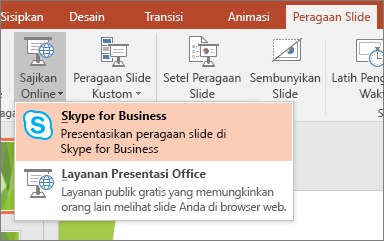
Kotak dialog muncul memperlihatkan daftar percakapan yang aktif Skype for Business dan Rapat Skype for Business terjadwal (dalam 30 menit):
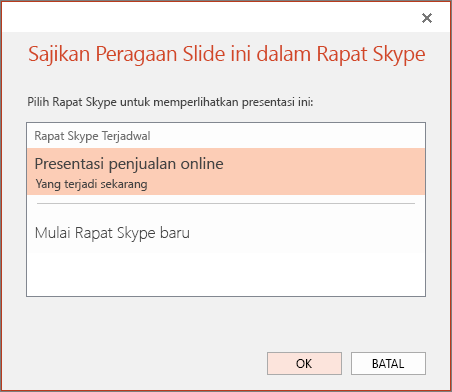
-
Dalam daftar, pilih Rapat terjadwal atau mulai yang baru, lalu klik OK.
-
Di Skype for Business, lakukan salah satu hal berikut ini:
-
Mulai rapat terjadwal Anda.
-
Untuk memulai rapat baru, undang peserta dengan memilih Undang Lebih Banyak Orang

-
Di bawah Undang menurut Nama atau Nomor Telepon, pilih kontak dari daftar kontak atau ketik tiap nama di kotak, lalu klik Pilih.
-
Mulai presentasi Anda.
-
-
Penting: Fitur "Sajikan online" tidak tersedia di Office pada PC Windows RT. Ingin mengetahui versi Office yang Anda gunakan?
Tips untuk menggunakan opsi lainnya dalam Skype for Business:
-
Mengelola perangkat suara dan audio Anda dengan mengklik

-
Mengelola video Anda dengan mengklik

-
Mengelola konten yang Anda bagikan dengan mengklik

Gambar tombol ini berubah warna. Misalnya, abu-abu gelap artinya Anda tidak menjalankan aktivitas apa pun pada saat ini, tapi Anda dapat mengklik tombol ini untuk memulai aktivitas. Biru artinya Anda sedang terlibat dalam suatu aktivitas. Abu-abu muda artinya Anda tidak memiliki fungsionalitas untuk opsi tersebut.










